Вопрос
Проблема: как исправить, что Windows Hello продолжает запрашивать установку PIN-кода в Windows 11?
Привет. Я использую Windows 11, и Windows Hello продолжает показывать мне запрос на установку PIN-кода. Как мне избавиться от этого?
Решенный ответ
Windows 11 — новейшая версия Windows, выпущенная Microsoft. Он имеет новый пользовательский интерфейс, обновленный дизайн и множество других новых функций. В частности, Windows 11 представила Windows Hello,[1] это новый, более безопасный способ входа на устройства Windows.
Он использует биометрическую аутентификацию, что означает, что пользователи могут входить в систему с помощью своего лица, радужной оболочки глаза, отпечатка пальца или PIN-кода. Ну, это вызвало хлопоты для некоторых людей. Многие пользователи сообщают, что Windows Hello продолжает запрашивать установку PIN-кода в Windows 11, даже если они уже это сделали. Подсказка появляется каждый раз, когда они загружают устройство, что может раздражать.
В этом руководстве вы найдете 5 шагов, которые могут помочь вам исправить ошибку, из-за которой Windows Hello продолжает запрашивать установку PIN-кода. Это не первая ошибка, обнаруженная пользователями Windows 11. Ранее мы писали о других проблемах, таких как Windows 11 зависает при нажатии клавиши Alt в игре, длительная задержка звука перед запуском, а также отсутствует значок Wi-Fi.
Мы рекомендуем использовать инструмент обслуживания, такой как ПереизображениеСтиральная машина Mac X9 потому что устранение неполадок вручную может быть длительным процессом. Это мощное программное обеспечение может исправить большинство системных ошибок, BSOD,[2] поврежденные файлы и реестр[3] вопросы. В противном случае внимательно следуйте приведенным ниже пошаговым инструкциям.
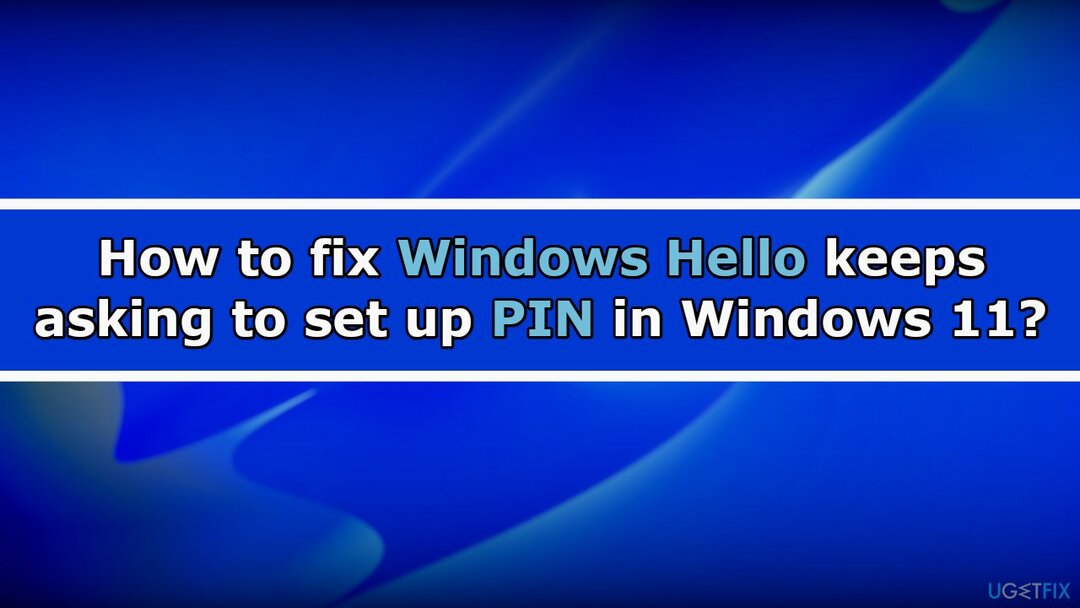
Способ 1. Закрыть сообщение
Для восстановления поврежденной системы необходимо приобрести лицензионную версию Переизображение Переизображение.
- Открытым Безопасность Windows
- На Защита аккаунта вариант, нажмите на Увольнять кнопка
- Вы также можете получить доступ к Привет Windows раздел под Защита аккаунта и нажмите на Увольнять вариант там
Способ 2. Войти с локальной учетной записью
Для восстановления поврежденной системы необходимо приобрести лицензионную версию Переизображение Переизображение.
- Открытым Настройки и иди к учетные записи

- Доступ к Ваша информация страница
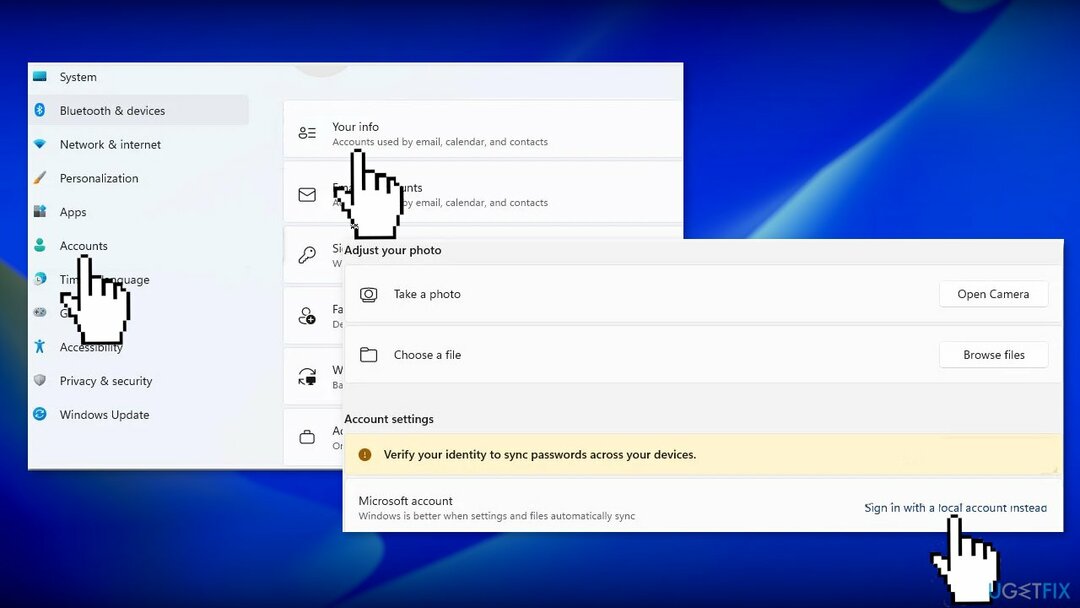
- Использовать Вместо этого войдите с локальной учетной записью вариант
- Следуйте инструкциям на экране, чтобы завершить процесс.
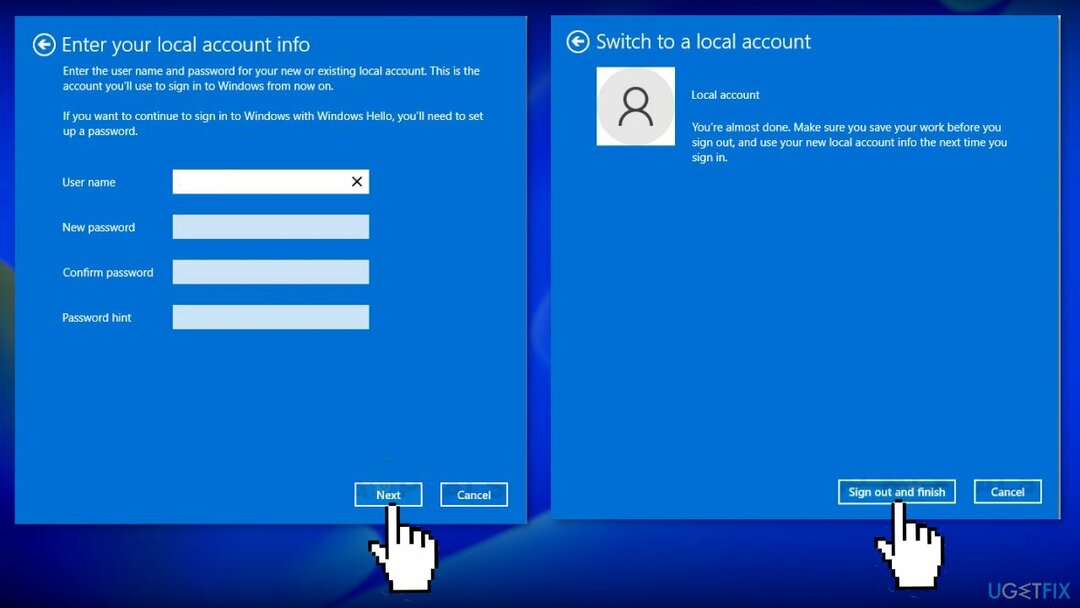
Способ 3. Очистить папку NGC
Для восстановления поврежденной системы необходимо приобрести лицензионную версию Переизображение Переизображение.
- нажмите Клавиша Windows + E открыть Проводник
- Доступ к Майкрософт папка по следующему пути
C:\Windows\ServiceProfiles\LocalService\AppData\Local\Microsoft
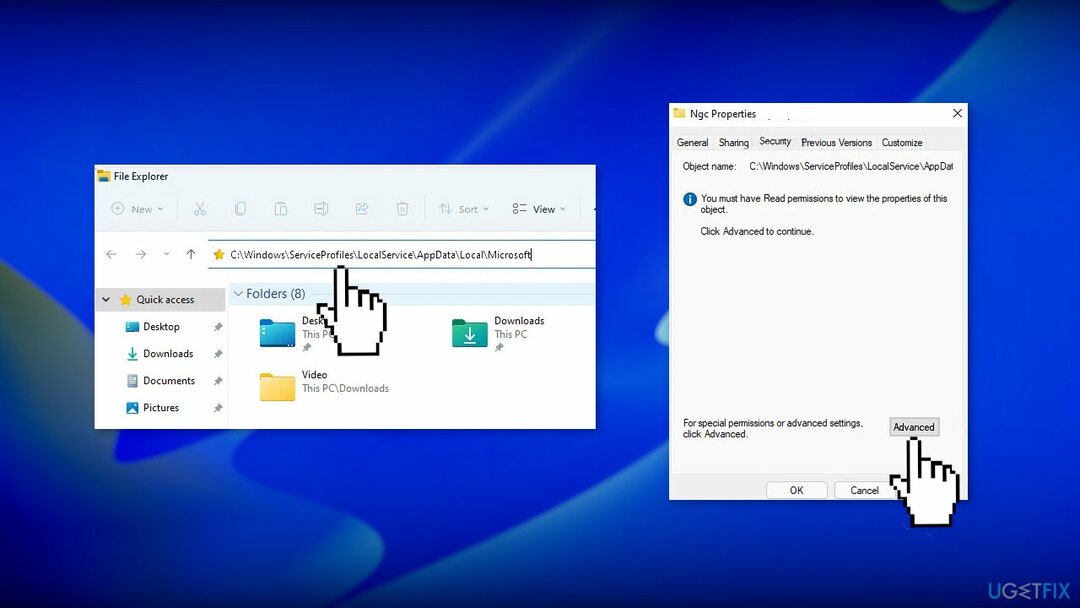
- Открой НГК папка
- Выберите все файлы и папки внутри и удалите их
- Если у вас нет доступа к папке, щелкните правой кнопкой мыши НГК и выбрать Характеристики
- Нажми на Безопасность вкладку, затем в левом нижнем углу нажмите на Передовой
- Нажмите на Изменять сразу после Раздел владельца
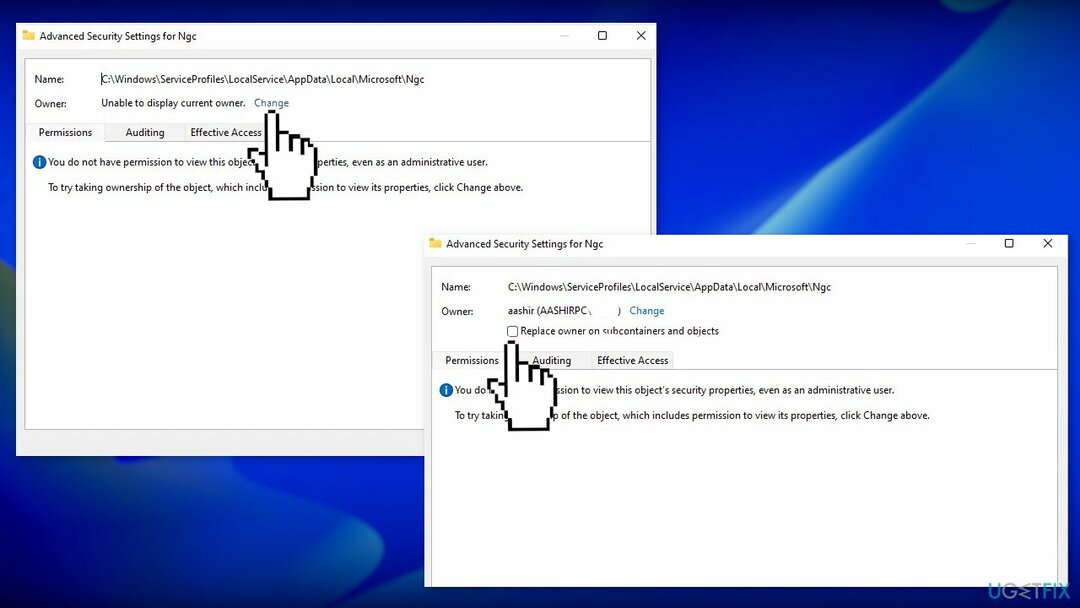
- Введите имя пользователя вашей учетной записи с правами администратора в Введите имя объекта, чтобы выбрать ввод поле
- Нажмите на Проверить имена, выберите имя своей учетной записи и нажмите Ok
- Под Владельцы, установите флажок рядом с Замена владельца на подконтейнерах и объектах
Способ 4. Сбросить настройки приложения
Для восстановления поврежденной системы необходимо приобрести лицензионную версию Переизображение Переизображение.
- Открой Начинать меню и поиск Настройки

- Выбирать Настройки приложения с правой стороны Начинать меню
- Нажми на Перезагрузить кнопка
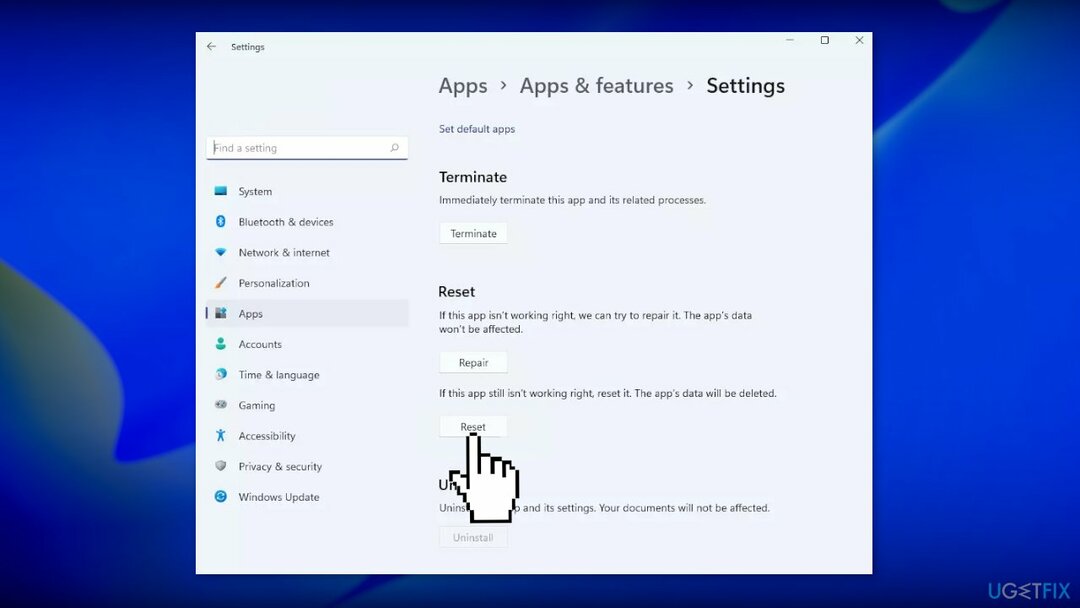
Способ 5. Перезагрузите компьютер
Для восстановления поврежденной системы необходимо приобрести лицензионную версию Переизображение Переизображение.
Если ни один из вышеперечисленных способов не устранил проблему, вы можете попробовать перезагрузить Windows:
- Выбрать Начинать кнопка, расположенная на Панель задач и нажмите на Настройки
- Выбирать Система и нажмите на Восстановление
- Ударь Сбросить ПК кнопка
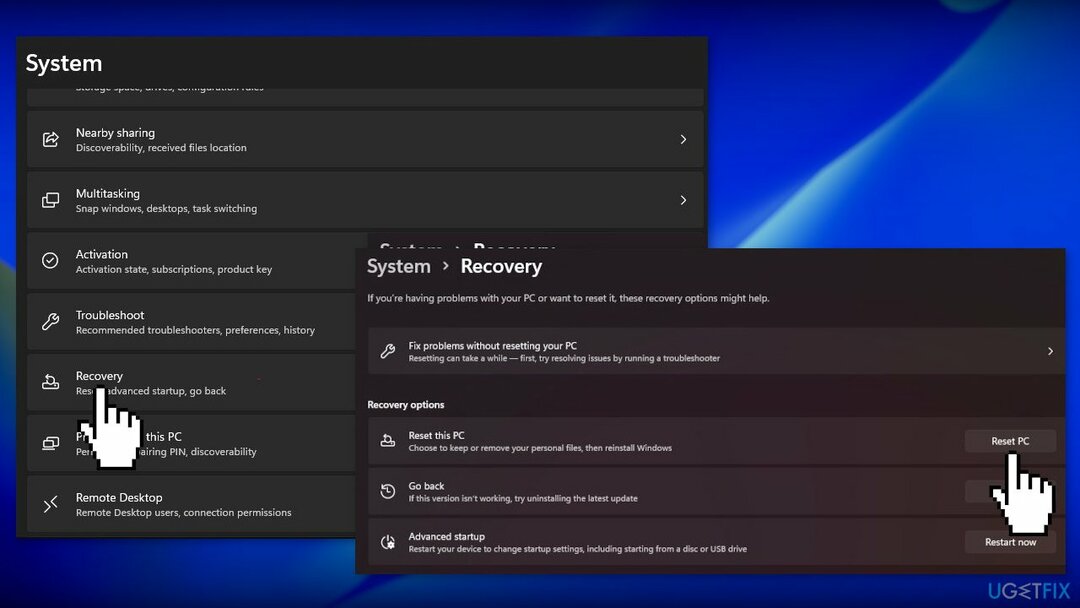
- Нажмите на Сохранить мои файлы если не хочешь их потерять
- Нажмите Следующий, тогда Перезагрузить, и Windows 11 начнет процесс переустановки
Исправьте свои ошибки автоматически
Команда ugetfix.com делает все возможное, чтобы помочь пользователям найти лучшие решения для устранения их ошибок. Если вы не хотите возиться с методами ручного ремонта, используйте автоматическое программное обеспечение. Все рекомендуемые продукты были протестированы и одобрены нашими специалистами. Инструменты, которые вы можете использовать для исправления вашей ошибки, перечислены ниже:
Предложение
сделай это сейчас!
Скачать исправлениеСчастье
Гарантия
сделай это сейчас!
Скачать исправлениеСчастье
Гарантия
Если вам не удалось исправить ошибку с помощью Reimage, обратитесь за помощью в нашу службу поддержки. Пожалуйста, сообщите нам все детали, которые, по вашему мнению, мы должны знать о вашей проблеме.
Этот запатентованный процесс восстановления использует базу данных из 25 миллионов компонентов, которые могут заменить любой поврежденный или отсутствующий файл на компьютере пользователя.
Для восстановления поврежденной системы необходимо приобрести лицензионную версию Переизображение инструмент для удаления вредоносных программ.

VPN имеет решающее значение, когда речь идет о конфиденциальность пользователя. Онлайн-трекеры, такие как файлы cookie, могут использоваться не только платформами социальных сетей и другими веб-сайтами, но также вашим интернет-провайдером и правительством. Даже если вы применяете самые безопасные настройки через веб-браузер, вас все равно можно отслеживать через приложения, подключенные к Интернету. Кроме того, браузеры, ориентированные на конфиденциальность, такие как Tor, не являются оптимальным выбором из-за снижения скорости соединения. Лучшее решение для вашей максимальной конфиденциальности Частный доступ в Интернет - быть анонимным и безопасным в Интернете.
Программное обеспечение для восстановления данных является одним из вариантов, который может помочь вам восстановить ваши файлы. Когда вы удаляете файл, он не растворяется в воздухе — он остается в вашей системе до тех пор, пока поверх него не будут записаны новые данные. Восстановление Данных Про это программное обеспечение для восстановления, которое ищет рабочие копии удаленных файлов на вашем жестком диске. Используя этот инструмент, вы можете предотвратить потерю ценных документов, школьных работ, личных фотографий и других важных файлов.